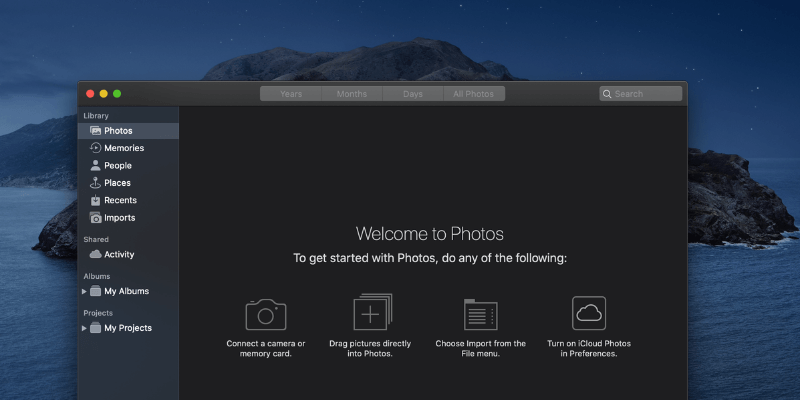
så du bare slettet noen bilder i iPhoto (eller den nye Bilder app) På Mac, og nå du vil ha dem tilbake?
eller kanskje du hadde noen elementer som ikke ble overført under en synkronisering, og du kunne ikke finne filene i iPhoto eller enhetene dine, for eksempel en iPhone eller iPad?
i denne guiden, vi skal vise deg hvordan du kan gjenopprette slettede bilder fra iPhoto (Eller Bilder app) På Mac.
Oppdatering: Apple har introdusert Den nye Bilder-appen SIDEN OS X Yosemite, for å erstatte det gamle iPhoto-programmet. Det betyr at Hvis Macen har en relativt eldre OS X-versjon, ser du iPhoto i stedet For Bilder.
Innholdsfortegnelse
1. Slå opp iPhoto Papirkurv eller «Nylig Slettet» På Bilder-Appen

i iPhoto er Det En Papirkurv plassert på venstre sidebar. Når du sletter et element, sjekk Papirkurven. Hvis du har klikket Tøm Papirkurven, ikke bekymre deg. Filene går Til Mac Papirkurven som vanligvis finner I Dock, så se opp der også. Hvis du finner dem, kan du enkelt gjenopprette dem ved å klikke Legg tilbake alternativet.
I Bilder-appen er Det ikke Søppel. I stedet kalles Det «Nylig Slettet». Du finner den under» Album » På Bilder-appen.

Husk at mappen» Nylig Slettet » bare vil beholde slettede bilder i opptil 40 dager. Etter denne perioden blir elementer automatisk slettet.

2. Sjekk IPhoto-Eller Bilder-Biblioteket
iPhoto, eller Bilder-appen, lagrer alle elementene i biblioteket. Du kan få tilgang til mappen for å se om tapte filer er der.
for å gjøre det, på skrivebordet ditt, klikk Gå > Datamaskin > Macintosh HD > Brukere > ditt brukernavn > Bilder > Bilder Bibliotek, høyreklikk og velg Vis Pakkeinnhold og åpne» Masters » mappe, her kan du kanskje finne bildene eller videoene dine.
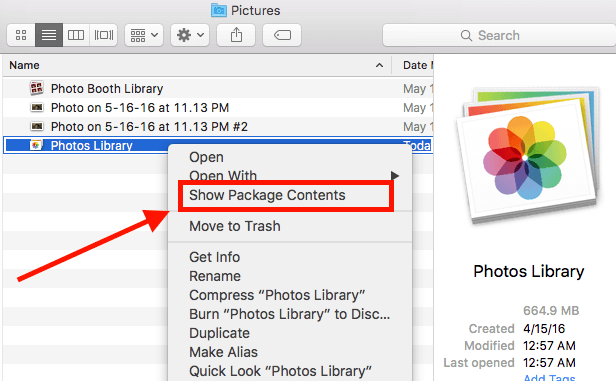
3. Reparasjon & Gjenopprett Manglende Elementer via Library First Aid
Library First Aid var En funksjon Utviklet Av Apple for å gjenoppbygge eller reparere biblioteket ditt.
hvis du bruker iPhoto, kan du lære hvordan du reparerer det ved å se på denne videoen som er enkel å følge (mindre enn 2 minutter)
hvis Du bruker Bilder-appen, avslutter du appen først og går deretter Til Programmer og finner Ikonet For Bilder-appen. Trykk Nå på Tastene Kommando + Alternativ og dobbeltklikk på Bilder app-ikonet, dette vil bringe deg til et vindu som nedenfor.

Hit Reparasjon. Du blir bedt om å skrive inn administratorpassordet for å fortsette.
når reparasjonen Er fullført, sjekk Tilbake Bilder-appen din, se om de manglende bildene eller videoene dine er i live nå.
Apple anbefaler å sikkerhetskopiere bildebiblioteket før du fortsetter bare i tilfelle.
4. Bruk Tredjeparts Foto Utvinning Programvare
Hvis hvis du har prøvd alle metodene ovenfor, og du fortsatt ikke finner slettede eller tapte bilder. En tredjeparts foto – programvare kan være din siste utvei. Vi anbefaler følgende apper:
Stellar Photo Recovery For Mac-best for å gjenopprette tapte bilder, videoer og sanger på fra både den interne mac-harddisken og eksterne lagringsenheter. Hvis iPhoto (Eller Bilder) elementer ble slettet Fra Papirkurven, du kan gjenopprette dem ved hjelp av denne programvaren.
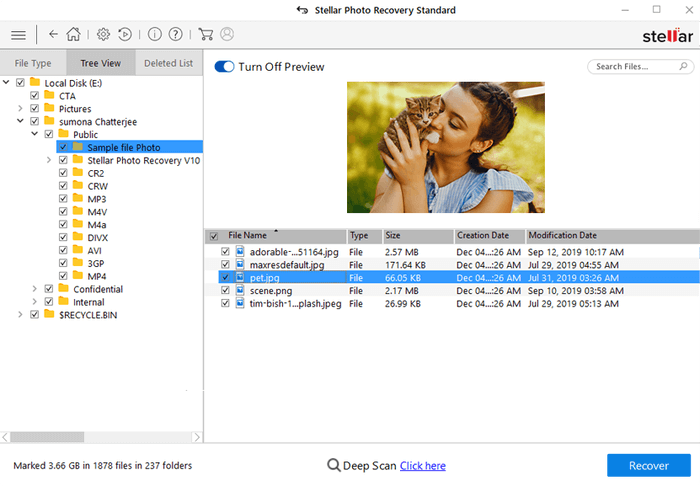
PhoneRescue-best for å gjenopprette ulike typer filer fra en iPhone / iPad,og trekke ut iTunes og iCloud-sikkerhetskopier for å gjenopprette tapte elementer. Det kan hjelpe deg å finne tapte iPhoto / Bilder bilder.

Siste Ord
i den digitale tidsalderen betyr bilder hele verden for oss, vi har ikke råd til å miste dem. Hvis du bruker iPhoto eller Bilder-appen til å administrere bildene dine, er det sannsynlig at de kan slettes eller mangle på grunn av menneskelige feil eller tekniske årsaker. Men det er ikke for sent å gjenopprette elementene hvis du tar tiltak raskt.
jeg håper du har hentet dine tapte gjenstander ved hjelp av en av metodene ovenfor. Husk å sikkerhetskopiere bildene dine til flere enheter eller til en skylagringstjeneste som Google Disk, Dropbox, etc.
Andreas Er en freelance tech skribent basert i California. Han jobber På En Mac på kontoret og bor med EN PC og mange gamle dataelektronikk hjemme. Mens han ikke leser eller skriver, vil du sannsynligvis finne ham spille online spill med venner.